समय की एक बहुत कुछ की स्थापना रद्द कीअनुप्रयोग कई निर्देशिकाओं में टूटे हुए शॉर्टकट को पीछे छोड़ सकते हैं। हालांकि इनमें से कुछ को डेस्कटॉप से आसानी से पहचाना जा सकता है, वहीं कुछ ऐसे भी हैं जिन्हें पहचानना मुश्किल है क्योंकि वे कई फ़ोल्डरों में बिखरे हुए हैं।
शॉर्टकट खोज और बदलें खोज के लिए एक पोर्टेबल अनुप्रयोग है औरटूटे हुए शॉर्टकट को हल करना। आप टार्गेट पाथ या डायरेक्टरी में प्रवेश करके टूटे हुए शॉर्टकट खोज सकते हैं। यह एक अतिरिक्त विशेषता के साथ टूटी हुई शॉर्टकट फ़िक्सर के समान है, जो आपको चयनित लक्ष्य पथों से शॉर्टकट खोजने और बदलने की अनुमति देता है।
टूटे हुए शॉर्टकट के लिए स्कैन करने के लिए, एक पथ चुनें (उदा। सी ड्राइव) और टूटे शॉर्टकट का पता लगाने के लिए खोज पर क्लिक करें। सुनिश्चित करें कि आप चयनित सिस्टम पथ का एक व्यापक स्कैन प्राप्त करने के लिए शीर्ष टूलबार (फ़ोल्डर और आवर्धक ग्लास आइकन) से उप-निर्देशिका विकल्प पर भी क्लिक करते हैं।
शॉर्टकट खोज और प्रतिस्थापन सभी प्रदर्शित करेंगेटूटे हुए लिंक। आप या तो इन्हें चेक कर सकते हैं और हटा सकते हैं या फिर इन्हें उपयुक्त सॉफ़्टवेयर से जोड़ने की कोशिश करने के लिए हल क्लिक कर सकते हैं (यदि यह अभी भी स्थापित है)। यदि सॉफ़्टवेयर स्थापित नहीं है, तो लिंक हल नहीं होंगे और हटाए जाने से बेहतर होगा।

आप शॉर्टकट भी खोज और बदल सकते हैंनिर्दिष्ट पथ या निर्देशिका। एक निर्देशिका पथ का चयन करें और एक प्रतिस्थापन शॉर्टकट जोड़ें। उदाहरण के लिए, आप किसी अन्य एप्लिकेशन शॉर्टकट के साथ फाइलज़िला शॉर्टकट (एक निर्देशिका से) को बदलने के लिए तैयार हो सकते हैं। एक बार आउटपुट और रिप्लेसमेंट पाथ सलेक्ट होने के बाद, सर्च करें और टॉप टूलबार से बदलें।
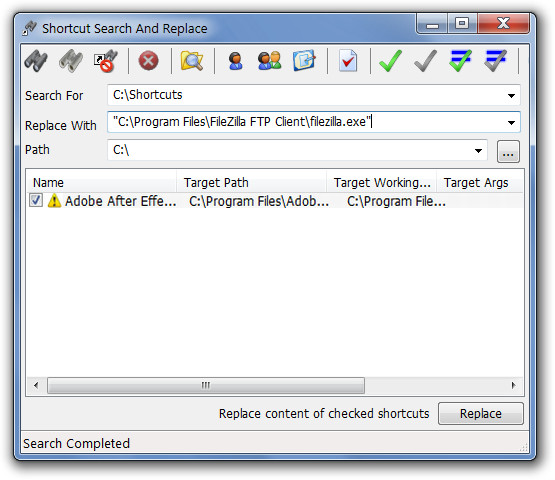
एक बार जब खोज पूरी हो जाती है और शॉर्टकट की पहचान हो जाती है, तो चयनित पथ में शॉर्टकट को बदलने के लिए बदलें पर क्लिक करें।
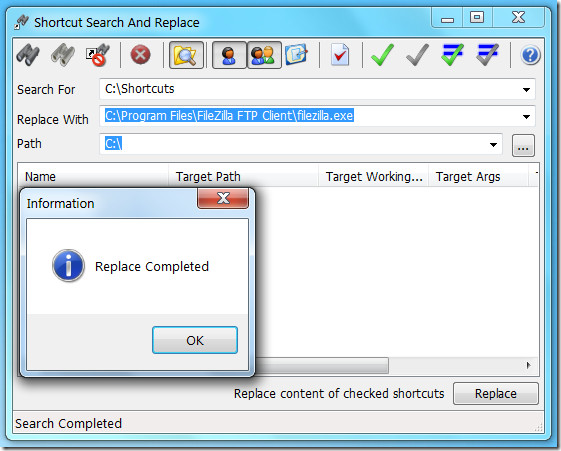
शॉर्टकट खोज और बदलें विंडोज एक्सपी, विंडोज विस्टा और विंडोज 7 पर काम करते हैं।
शॉर्टकट खोजें और बदलें डाउनलोड करें













टिप्पणियाँ